在excel表格中怎么设置按指定次数显示数据
在excel表格中怎么设置按指定次数显示数据。方法如下:
1、首先在C2输入以下公式,下拉:=REPT(A2&CHAR(10),B2)然后复制公式区域粘贴到Word中。
最后复制Word中的内容,粘贴到Excel。
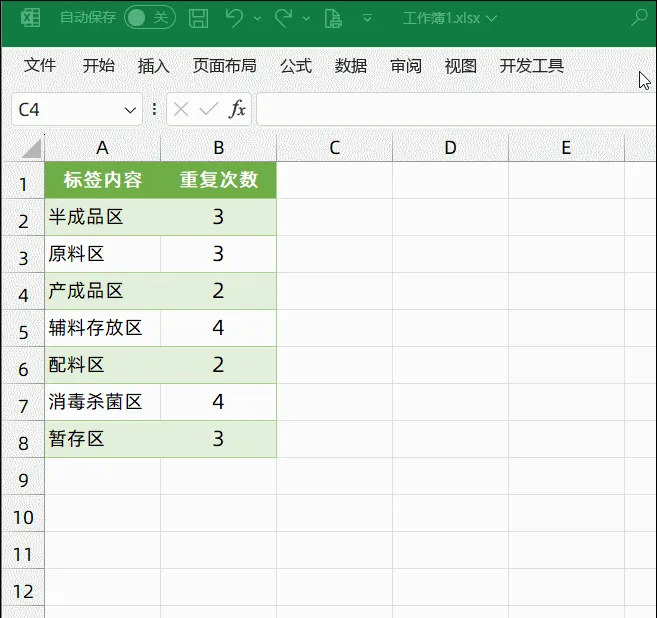
2、单击数据区域任意单元格,依次单击【数据】→【自表格/区域】 在Power Query界面中,依次单击【添加列】→【自定义列】,输入公式:={1..[重复次数]}这里的[重复次数]是表格中指定次数的字段名称。 然后点击新插入列的展开按钮→【扩展到新行】。 按住Ctrl键选中右侧两列,右键→删除列。 最后依次单击【主页】→【关闭并上载至】,将数据上载到工作表中。
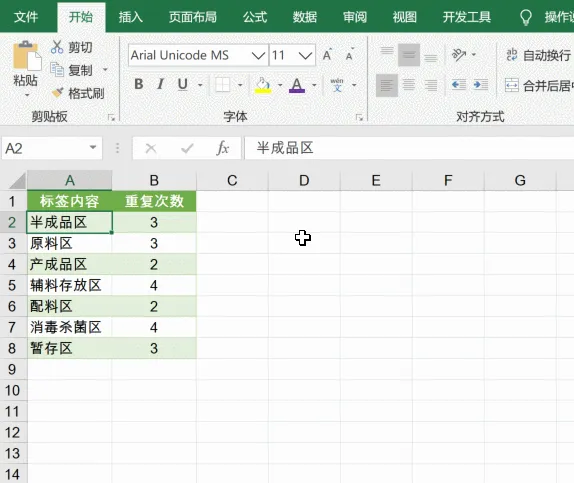
3、C2单元格输入以下公式:=TEXTSPLIT(CONCAT(REPT(A2:A8&”/”,B2:B8)),,”/”,1)
A2:A8&”/”部分,先将A2:A8单元格中的每一项分别与斜杠进行连接,再用REPT函数,根据B列的数字来重复显示这些内容。
接下来使用CONCAT函数将这些内容连接到一起:
“半成品区/半成品区/半成品区/原料区/原料区/原料区/……/暂存区/”
最后使用TEXTSPLIT函数,以斜杠为间隔符号,将以上字符串进行拆分。
栏 目:Excel
本文地址:http://www.ziyuanwuyou.com/html/ruanjianjiaocheng/excel/1416.html
您可能感兴趣的文章
- 12-02Excel日常工作设置技巧
- 12-02按年设置每月上班天数公式
- 12-02介绍几个典型的excel数据填充方法
- 12-02快速设置excel表中最高、最低和平均值
- 12-02怎么使用Excel函数公式生成超链接
- 12-02设置Excel表单中查询内容高亮显示
- 12-02制作excel通用数据查询表
- 12-02使用excel表格计算人数的方法
- 12-02如何正确使用Excel中的翻译函数
- 12-02Excel表格的中效率加速器GROUPBY函数应用
阅读排行
推荐教程
- 12-02Excel多工作表快速汇总操作方法
- 12-02Excel表格中MID、AVERAGEIF、FREQUENCY函数用法
- 12-02在excel表单中判断性别设置金额的方法
- 12-02Excel数据表怎么从身份证号中提取出生年月
- 12-02Excel数据表中怎么提取不重复名单
- 12-02一些实用的Excel操作方法
- 12-02Excel表单中怎么制作下拉菜单
- 12-02Excel表格中怎么设置在下拉菜单中选择计算方式
- 12-02Excel表单中自定义格式方法
- 12-02Excel怎么制作饼图






